Браузер Google Chrome всем хорош, но есть в нём один небольшой недостаток, а точнее проблема с поддержкой экранов с высоким разрешением. Чтобы понять, чем это чревато для пользователей ноутбуков и планшетов, имеющих дисплеи с высоким DPI, достаточно открыть любую веб-страницу и взглянуть на шрифт. Он будет выглядеть размытым и неровным, как будто обработанным грубым наждаком. Такими же нечеткими могут выглядеть видео, изображения и другие элементы.
К счастью, неприятность эту можно легко устранить. Да, в Chrome имеются проблемы с поддержкой сверхчетких экранов, но это ещё не значит, что этой поддержки нет вообще. Режим High-DPI в Chrome присутствуют, но поскольку в данный момент он находится в стадии разработки, по умолчанию он отключен. Чтобы его активировать, в системном реестре необходимо будет создать новый параметр.
Командой regedit откройте редактор и в раскрывающемся древовидном списке отыщите ветку HKEY_CURRENT_USER/Software/Google/Chrome/Profile. Если последнего каталога в пути нет, его нужно будет создать.
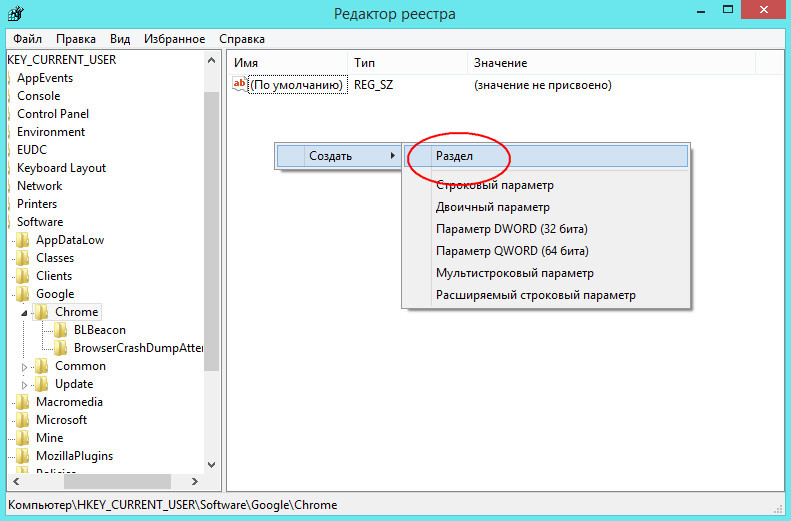
В подразделе Profile создайте новый параметр типа DWORD
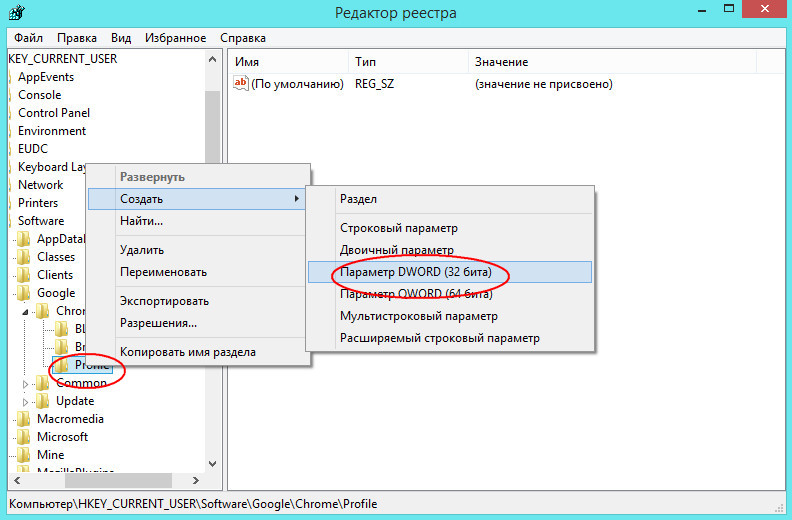
и дайте ему название high-dpi-support. Значение параметра установите равным единице.
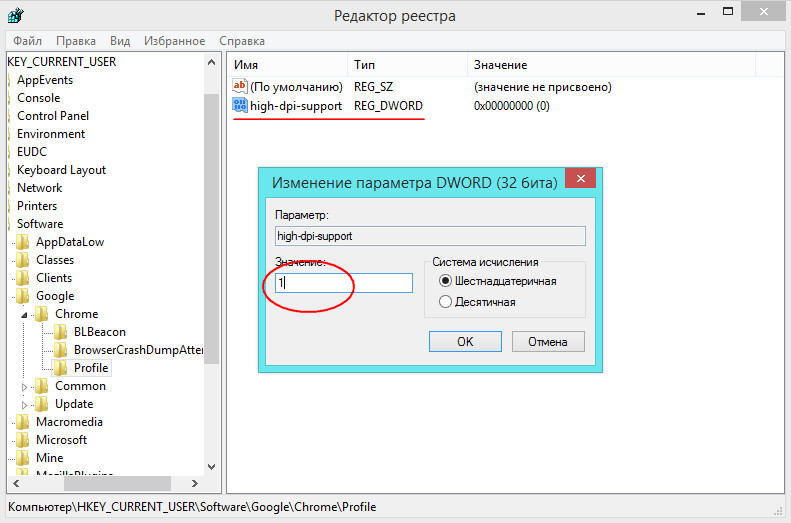
Закройте редактор реестра, а затем перезапустите Google Chrome. Разницу в отображении шрифта и картинок вы увидите сразу.
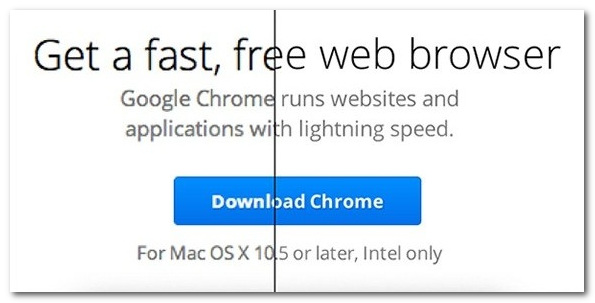
Вот всё так просто. Способ этот работает с Chrome 3,5 и более поздними его версиями.


Добавить комментарий